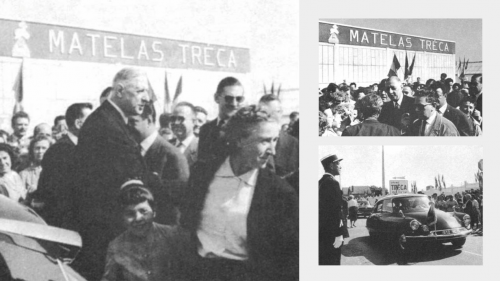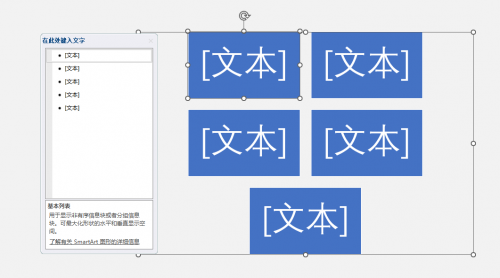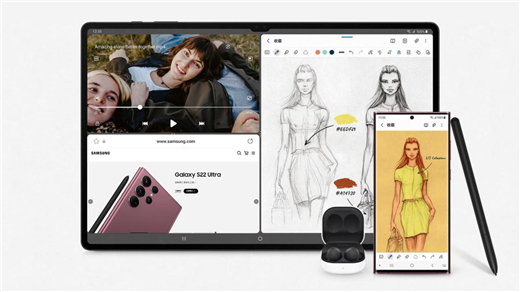电脑升级Win11后,有些用户发现电脑扬声器没有声音,那么,Win11扬声器没声音有什么解决办法?麦克风不能用应该怎么办?接下来一起随小编来看看吧!

Win11扬声器没声音有什么解决办法?
1、右键点击任务栏右下角的声音图标,在打开的选项中,选择声音设置;
2、系统声音设置窗口,找到并点击扬声器;
3、当前路径为:系统 > 声音 > 属性,尝试调一下输出设置下的音量;
调过之后,还没有声音的话,可以点击检查驱动程序更新
这时候会跳转到Windows 更新,如果有更新,可以尝试进行更新
扬声器没声音,有可能跟声卡驱动有关,可以使用驱动总裁,对声卡驱动重新安装或更新。
麦克风不能用应该怎么办?
方法一:启动麦克风
1、如果驱动和设备都没问题,可以找到声音设置下,点开高级中的更多声音设置;
2、录制选项卡下,确认麦克风设备已启用;
方法二:麦克风访问权限
1、首先,按 Win 键,或点击任务栏上的开始图标,在已固定的应用中点击设置;
2、设置(Win+i)窗口,左侧点击隐私和安全性;
3、隐私和安全性应用权限下,点击麦克风;
4、点击打开麦克风访问权限(当此功能开启时,任何使用此设备的人都可以选择他们的应用是否有麦克风访问权);
5、开启麦克风访问权限后,就可以选择可访问麦克风的应用;
方法三:更新驱动
1、右键点击任务栏右下角的声音图标,在打开的选项中,选择声音设置;
2、输入下查看能不能找到麦克风设备,如果没有的话,说明没有连接或者驱动不对;
3、这时候,可以右键点击任务栏上的开始图标,然后选择设备管理器;
4、设备管理器窗口,在音频输入和输出下,右键点击麦克风,在打开的菜单项中,选择更新驱动程序;
音频输入和输出驱动,也可以使用驱动总裁更新或安装。
关键词: 操作系统 系统扬声器 系统扬声器没有声音 麦克风不能用应该怎么办